
Compatibilização
HG6145D2
Versão deste manual: 1.0
HG6145D2 e OLT série 5000
Nesta página você encontra o artigo de compatibilização entre a HG6145D2 e a linha AN-5xxx utilizando o UNM-2000, tanto em modo de configuração PPPoE como em IPoE. O artigo é um tutorial que demonstra o passo a passo de configuração tanto na ONT quanto na OLT afim de realizar configurações de acesso a internet e/ou atualizações remotas via OLT de forma adequada.
Todas as informações contidas nessa página são de autoria da Intelbras e suas instituições.
EXPORTAR PARA PDF
Para exportar este manual para o formato de arquivo PDF, utilize o recurso de impressão que navegadores como Google Chrome® e Mozilla Firefox® possuem. Para acessá-lo, pressione as teclas CTRL + P ou clique aqui. Se preferir, utilize o menu do navegador, acessando a aba Imprimir, que geralmente fica no canto superior direito da tela. Na tela que será aberta, execute os passos a seguir, de acordo com o navegador:
Google Chrome®: na tela de impressão, no campo Destino, clique em Alterar, selecione a opção Salvar como PDF na seção Destinos locais e clique em Salvar. Será aberta a tela do sistema operacional solicitando que seja definido o nome e onde deverá ser salvo o arquivo.
Mozilla Firefox®: na tela de impressão, clique em Imprimir, na aba Geral, selecione a opção Imprimir para arquivo, no campo Arquivo, defina o nome e o local onde deverá ser salvo o arquivo, selecione PDF como formato de saída e clique em Imprimir.
PRÉ-REQUISITOS
Este artigo foi desenvolvido de acordo com determinados equipamentos e versões de software, portanto para que as instruções deste artigo funcionem adequadamente é imprescindível utilizar os equipamentos nas versões de hardware e software de acordo com as tabelas abaixo.
Para verificar a versão de hardware das placas, realize uma conexão telnet à OLT e verifique o campo marcado em azul para o hardware (HARDVER) e amarelo para firmware (SOFEVER) na foto abaixo.
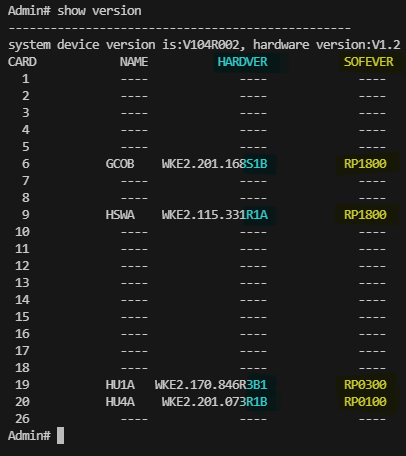
Verificando as versões de hardware e firmware das placas
show versionObs.: Algumas versões de firmware o comando pode ser apenas "version"
versionAlém do modelo das placas, existem versões de hardware para cada modelo identificados através dos 3 últimos caracteres do hardware version, portanto é importante verificar a versão de hardware da placa e confirmar se a mesma está na tabela abaixo.
Após confirmar a versão de hardware da placa, verifique a versão de firmware da placa e confirme se a mesma está na tabela abaixo.
| Função | Placa | Hardware | Software |
|---|---|---|---|
| Gerência | HSWA | R1A | RP1800 |
| HSUB | R1C | RP1800 | |
| Serviço | GCOB | S1B | RP1800 |
| GC8B | S1B | RP1800 | |
| Uplink | HU1A | 3B1 | RP0300 |
| HU4A | R1B | RP0100 |
Obs.: Se a OLT que você está utilizando não possuir algumas das placas acima não há problema, desde que a placa de gerência, uplink e serviço utilizadas esteja na lista.
GPON
O procedimento descrito nesta seção tem por objetivo realizar a configuração da OLT e ONT em GPON no uNM-2000. Tanto em PPPoE como em IPoe incluindo a configuração web da ONT. Lembre-se de verificar acima as observações.
1. CONFIGURAÇÃO DA PORTA UPLINK
Para configurar as portas de uplink deve-se primeiramente abrir o “NE manager”. Para isto, na janela principal do UNM2000, deve-se clicar com o botão esquerdo do mouse sobre o nome de identificação da OLT, conforme a figura abaixo, e selecionar a opção “Open NE Manager".
Verifique a imagem abaixo.
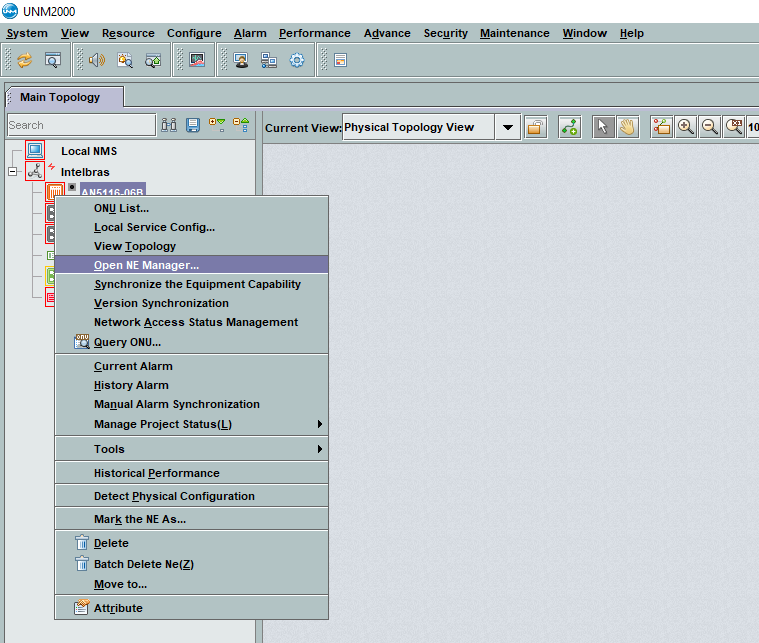
Acessando o NE Manager
Para acessar as configurações da placa de uplink, no “NE Manager" deve-se clicar com o botão esquerdo do mouse na placa de uplink e selecionar a opção “Card Service Config”. Feito isso, uma aba será aberta onde será possível alterar as configurações da placa de uplink.
Visualize a imagem abaixo.
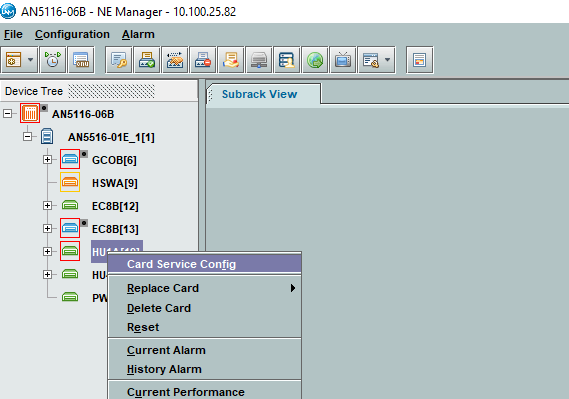
Acessando as configurações da placa de gerência
Para configurar as portas uplink, ainda no “Card Service Config” da placa, deve-se clicar em "Common Configure” e selecionar "Uplink Port Properties”. Neste exemplo, a porta uplink utilizada é a 19:SFP3, deste modo é necessário deixar ativo o checkbox "Enable Config”. Depois que tudo estiver configurado deve-se clicar em “Create on Device”.
A imagem abaixo demonstra os passos necessários.
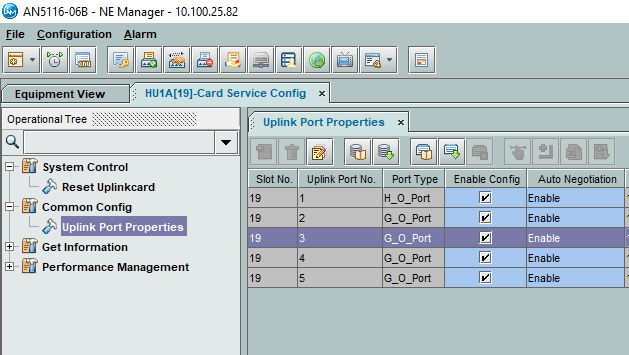
Selecionando as portas de uplink
2. CONTROLE E PERFIL DE SERVIÇOS
Aqui veremos a criação e configuração de passos e perfis necessários para o futuro provisionamento da ONT. As informações que serão configuradas são a VLAN de serviço e o Perfil de serviço.
2.1. Criando VLAN de serviço
Para criar uma VLAN de serviço, retorne ao NE Manager e clique com o botão direito na placa de gerência e selecione Card service config
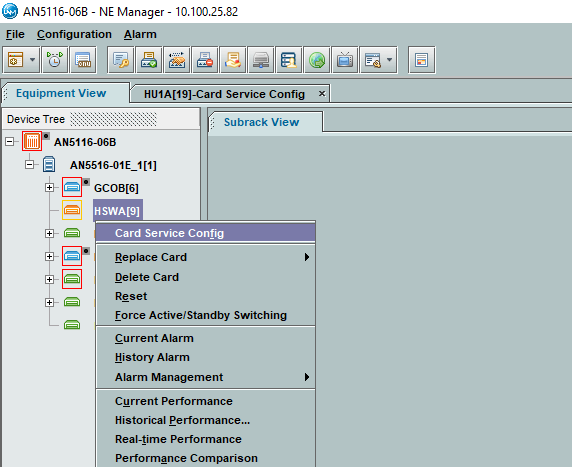
Selecionando configuração de Gerência
na árvore de menus do lado esquerdo, deve-se ir em “Basic Service”, "VLAN Service”, “VLAN Local Config” e selecionar “Local End Service Outter VLAN”. Então, deve-se clicar no botão “Add” para adicionar uma nova VLAN e clicar em “OK”.
Visualize a imagem abaixo.
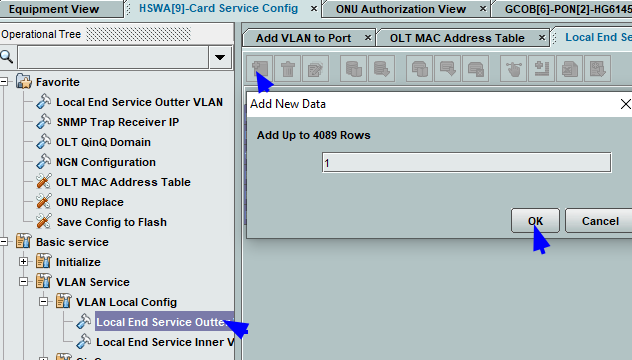
Criando uma nova VLAN
Deve ser atribuído um nome ao serviço e um número a VLAN que será configurada. Neste exemplo a VLAN foi configurada com valor 1000. Em seguida, as configurações devem ser escritas na OLT clicando no botão “create on device”.
Verifique a imagem abaixo.
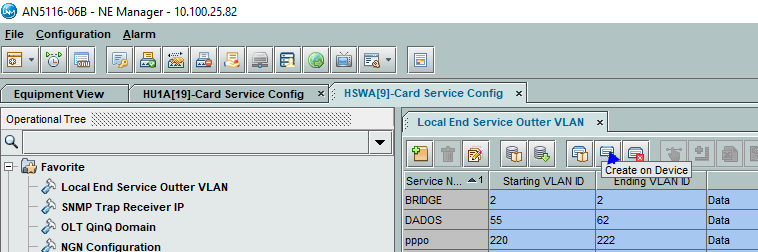
Configurando VLAN-ID
Depois de a VLAN de serviço ser criada é necessário configurar as interfaces por onde os pacotes desta VLAN de serviço trafegarão. Para isso é necessário ir em “Basic Service”, "VLAN Service” e clicar em "Add VLAN to Port”. Na aba que se abrirá haverá duas tabelas, a do lado esquerdo (tabela 1) são mostradas as VLANs e a do lado direito (tabela 2) são mostradas as interfaces configuradas na VLAN selecionada na tabela 1.
Para configurar uma nova VLAN é necessário inicialmente selecionar a tabela 1, clicar no botão “add” conforme a figura a seguir e pressionar “OK” na janela que se abrirá. Para selecionar a tabela 1 basta clicar no retângulo onde a tabela 1 está localizada. É possível checar qual das tabelas está selecionada de duas formas: 1- por meio de um discreto retângulo azul que contorna a tabela selecionada; e 2- por meio do texto localizado entre as tabelas e as mensagens de retorno dos comandos do UNM.
Para melhor compreensão dos passos, veja a imagem abaixo.
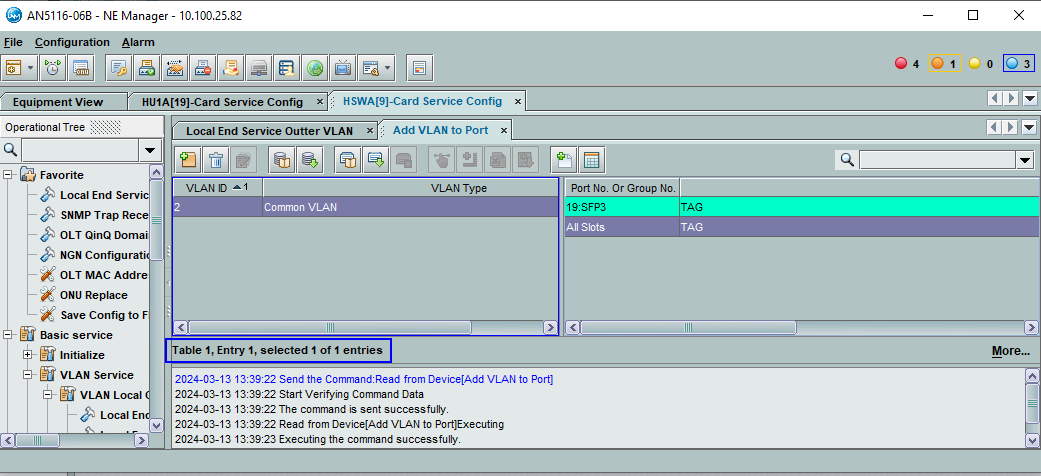
Atribuindo portas a VLAN de serviço
Depois de criada uma nova linha da tabela 1, basta configurar o VLAN ID com o número da VLAN configurada no passo anterior, neste caso a VLAN 1000. Feito isso, com a linha da VLAN 1000 selecionada, deve-se clicar na tabela 2 e depois clicar no botão "add".
A figura a seguir demonstra o passo.
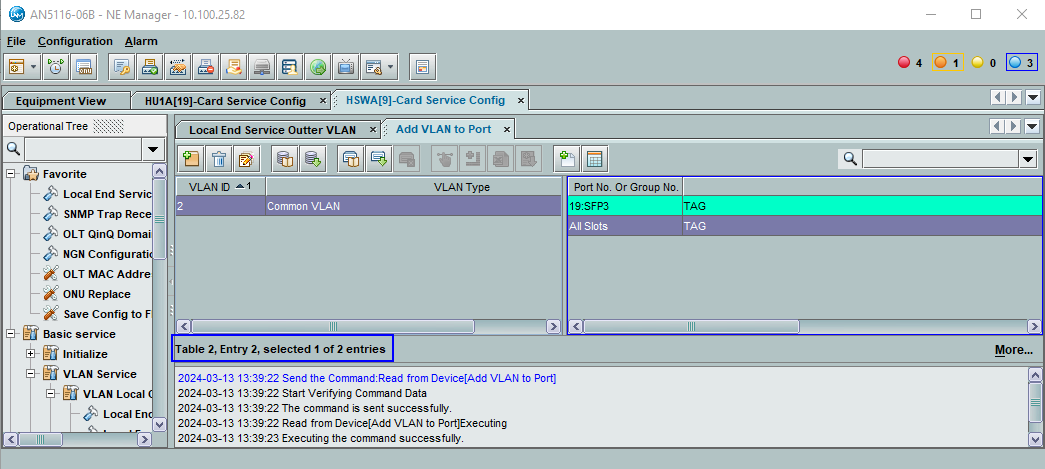
Criando novas linhas na tabela 2
A janela que se abrirá pergunta quantas linhas devem ser adicionadas. Neste caso, deve-se colocar “2” e clicar em “OK”
Veja a imagem a seguir.
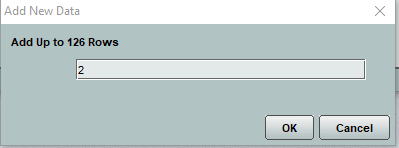
Inserindo quantidade de linhas na tabela 2
As linhas que aparecerão na tabela 2 devem ser configuradas conforme a imagem a seguir. Nesta configuração está sendo informado a OLT que os pacotes desta VLAN devem trafegar com tag tanto através dos slots quanto através da interface SFP1. Depois de tudo configurado é necessário clicar no botão "Create on Device”
Siga a configuração mostrada na imagem a seguir.
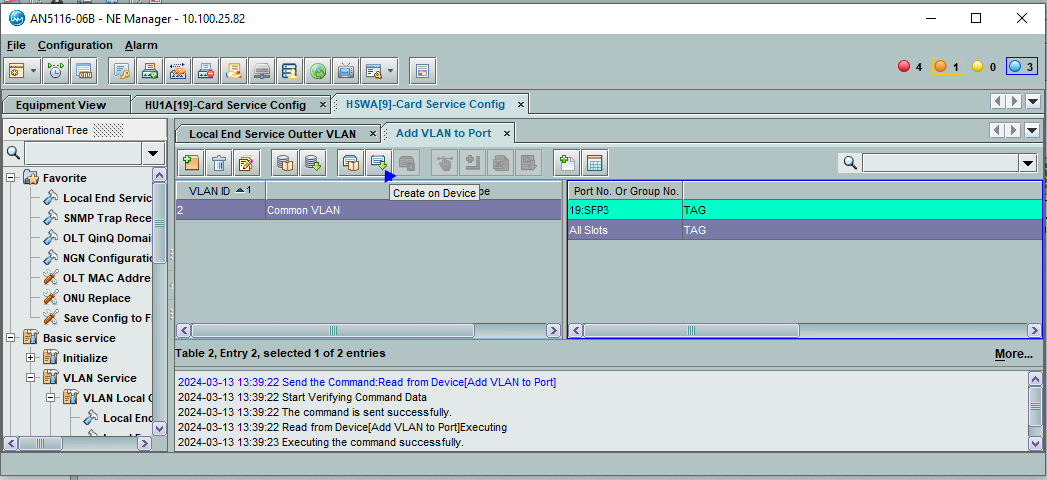
Configurando VLAN de serviço
2.2. Criando um perfil de ONT
Para utilizar as ONTs da linha HG6145 com OLTs Fiberhome série 5000 é necessário criar o perfil destas ONTs nas OLTs através do UNM2000 conforme abaixo.
Acesse a interface ONU Capability profile
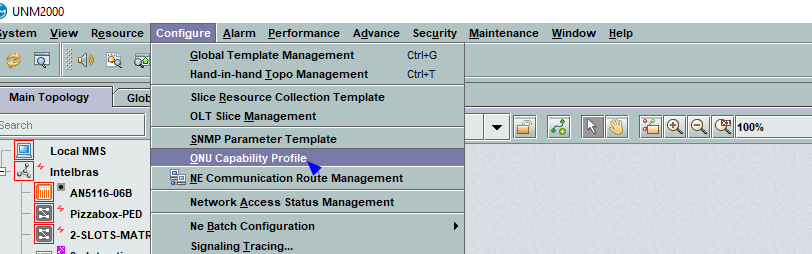
Acessando o ONU Capability Profile
Clique no símbolo de "mais" no canto superior esquerdo da aba que se abrir e insira os dados conforme a imagem
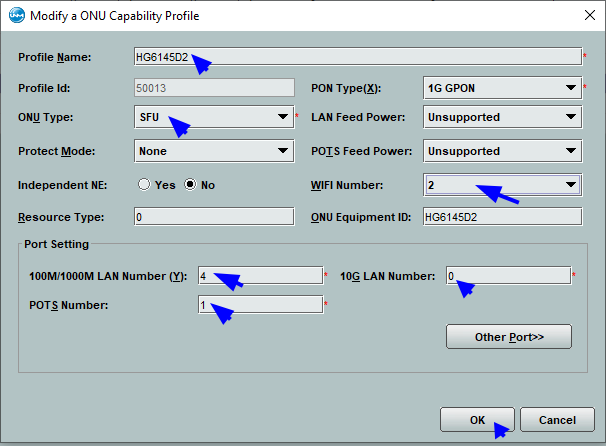
Criando o ONU Capability Profile
Após criar o perfil do modelo, adicione o perfil as OLTs desejadas
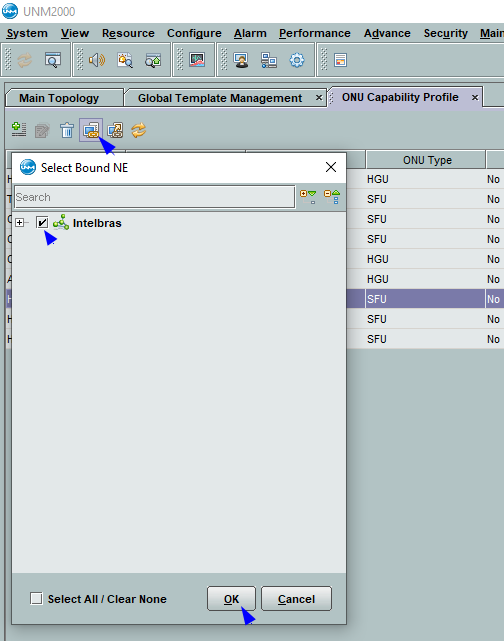
Adicionando o ONU Capability Profile
Atenção: Se a OLT não cumprir os requisitos dispostos na seção PRÉ-REQUISITOS não será possível completar este passo.
Observação: Se a janela da OLT já estiver aberta, feche-a e abra novamente para atualizar o cache do UNM.
Agora devemos sincronizar o perfil na OLT, para isso acesse o "NE Manager" e clique em "ONU Authentication View"
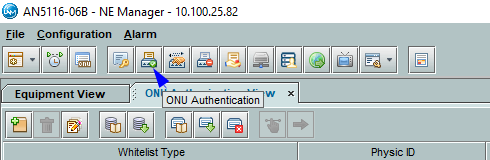
Acessando o ONU Authentication View
Primeiramente selecione a aba inferior "Device ONU Capability Set Template" para visualizar os perfis sincronizados e clique no ícone amarelo para sincronizar o perfil criado com a OLT e Read from Device para verificar se o perfil criado anteriormente já está disponível na OLT.
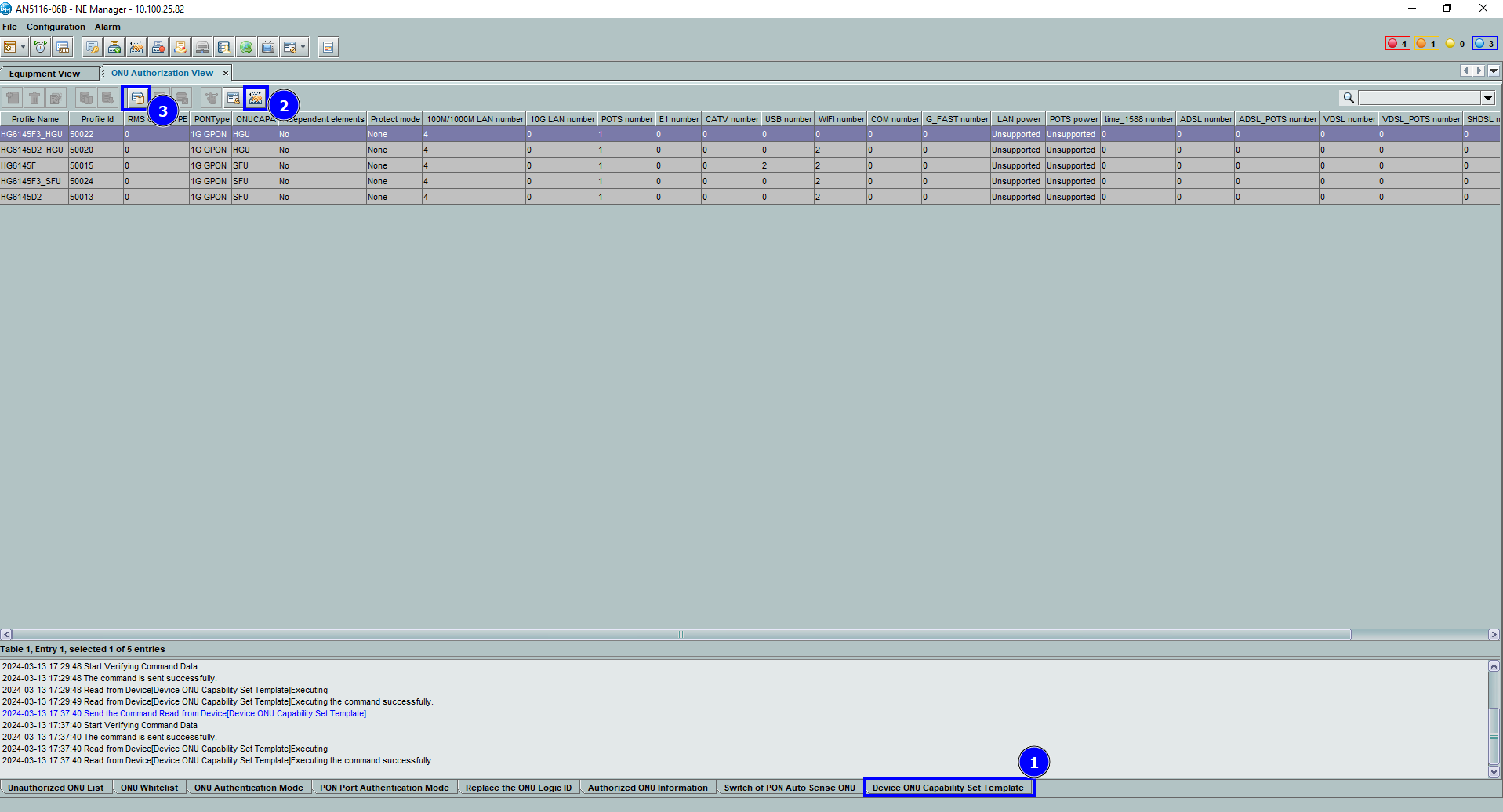
Sincronizando o ONU Profile
2.3. Criando perfil de serviço (apenas para VEIP)
Este passo é necessário para as configurações que utilizam o provisionamento VEIP (configuração não é necessária para Port Service e/ou WAN Service). Para este tipo de provisionamento, caso não haja nenhum perfil de serviço criado no UNM2000, será necessário primeiro criar um. Para isso, deve-se ir ao menu, clicar em "Configure" e depois em "Global Template Management.
Visualize a imagem abaixo.
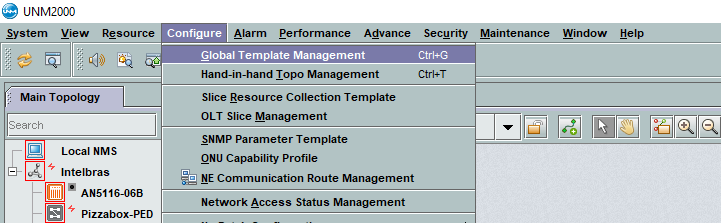
Criando uma nova VLAN
Na aba que se abrirá, os seguintes passos devem ser
realizados:
1. Na árvore de configurações do lado esquerdo, a deve-se ir em
"AN5116-06B/AN5516-04/06”, “Global
Profile” e selecionar "Service Model Profile”;
2. Clicar no botão “Add”;
3. Clicar em “OK”.
Veja a imagem abaixo.
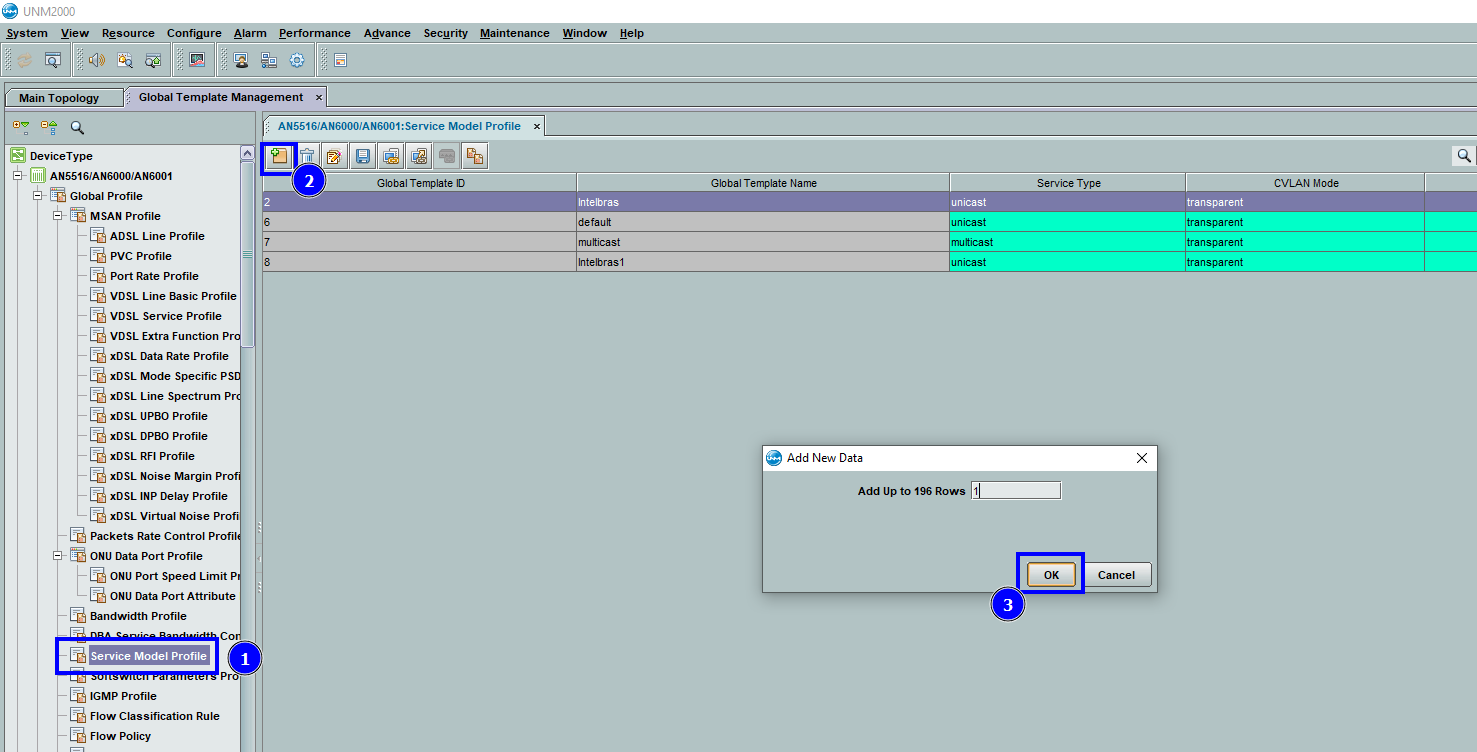
Adicionando linhas
Deve-se escolher um nome para o "Global template Name” e configurar conforme a figura abaixo. Então, deve-se clicar no botão “Save to Database”, e clicar em OK na janela que se abrirá.
Visualize a imagem abaixo.

Configurando nome
Em seguida deve-se clicar no botão "Save to System”.
A imagem abaixo auxilia na visualização do passo.
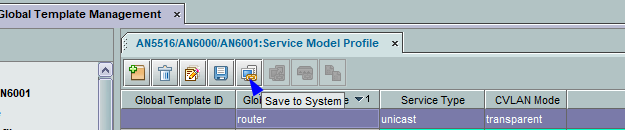
Realizando salvamento
Na janela que se abrirá é necessário escolher a OLT (ou grupo de OLTs) e pressionar o botão “OK”.
Veja a imagem abaixo
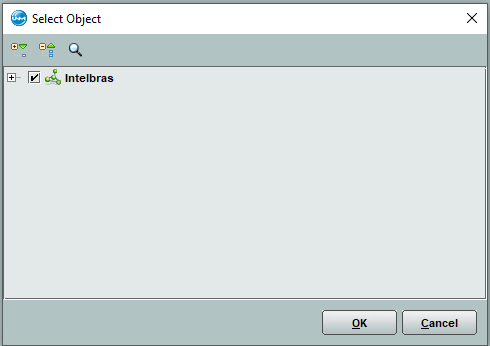
Confirmando o salvamento
3. PROVISIONAMENTO
Nesta seção, será executado a autorização do provisionamento da ONT. Aqui indicaremos como ativar o comando para identificar as ONTs conectadas, como realizar o provisionamento da mesma e executar também o service-port.
3.1. Autorizando a ONT
Para autorizar uma ONT, em “NE Manager” deve-se clicar no botão “Obtain Unauthorized ONU”
Visualize a imagem abaixo
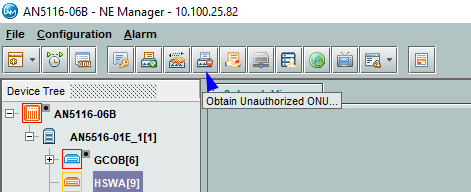
Encontrando ONU não autorizadas
Depois, deve-se selecionar onde serão buscadas as ONUs não autorizadas. Feito isso, as ONUs não autorizadas serão listadas.
Veja a imagem abaixo
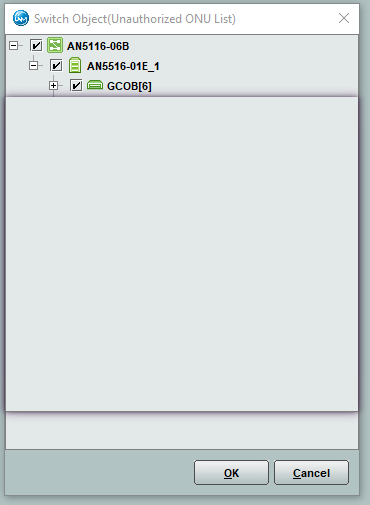
Selecionando onde serão buscadas ONUs sem autorização
Para adicionar a nova ONU deve-se primeiro selecioná-las com o mouse, clicar no botão "Add to the ONU Authority List", depois em "as 'Physical ID authentication' Mode Added to the Whitelist", na janela que aparecer marcar "Select Line" e clicar em OK. Por fim, é necessário gravar as configurações na OLT clicando em "Create on Device".
A imagem abaixo demonstra o passo a passo
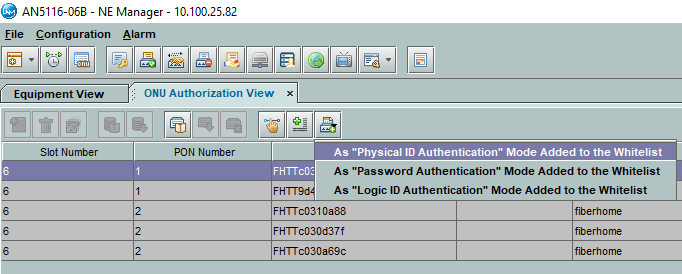
Efetivamente autorizando a ONU
Selecione Selected Lines na janela que se abrir e clique em OK, após isso a aba ONU Authorization View será aberta.
Selecione a ONT desejada, verifique se a ONT está com o perfil criado anteriormente e clique em Create on Device e em seguida em Save to Database
Se o perfil criado não aparecer, retorne ao passo de criação de perfil de modelo e verifique se todas as portas (incluindo wifi) da ONT foram adicionadas corretamente.
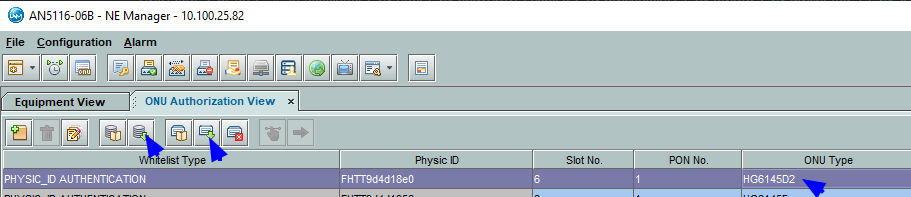
Criando ONUs autorizadas
3.2 Configurando WAN Service na ONT
Para criar a VLAN de dados através da OLT deve-se criar um WAN Service, para isso retorne a aba Equipment View, selecione a placa ou porta da OLT em que a ONT está provisionada e clique em Manual ONU Synchronization para atualizar a lista e em ONU List para listar a ONT
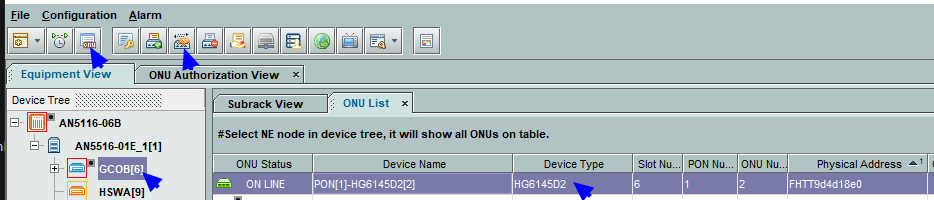
Listando todas as ONUs
Depois, deve-se clicar com o botão esquerdo do mouse na ONU e selecionar a opção “Service Configuration”.
Siga a imagem abaixo
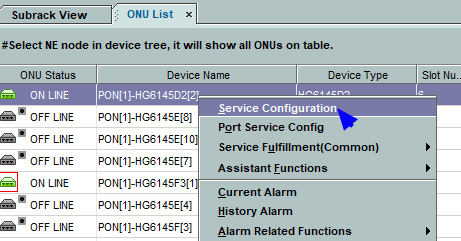
Acessando a aba de service configuration
Na aba que se abrirá, deve-se ir ao menu do lado esquerdo em “Common Configure” e selecionar “WAN Service” (Normalmente o WAN Service também se encontra na árvore "Favorite"). Então, deve-se clicar na table da direita, no botão “Add” e selecionar “OK” na janela que se abrirá. Feito isso, basta configurar o novo serviço
A imagem abaixo demonstra o passo a passo
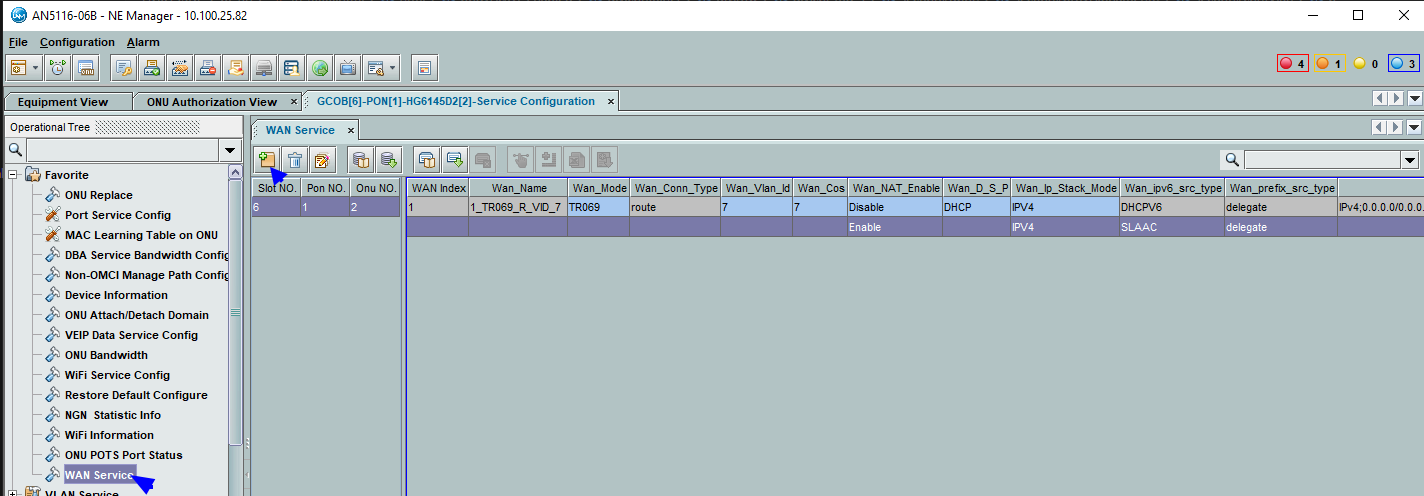
Criando uma nova WAN
As configurações de WAN variam de acordo com a infraestrutura do provedor, neste exemplo será configurada uma interface WAN para internet com PPPoE e VLAN ID 20 um dos cenários mais comuns para provedores de internet.
Siga as configurações da imagem abaixo

Realizando as configurações de PPPoE
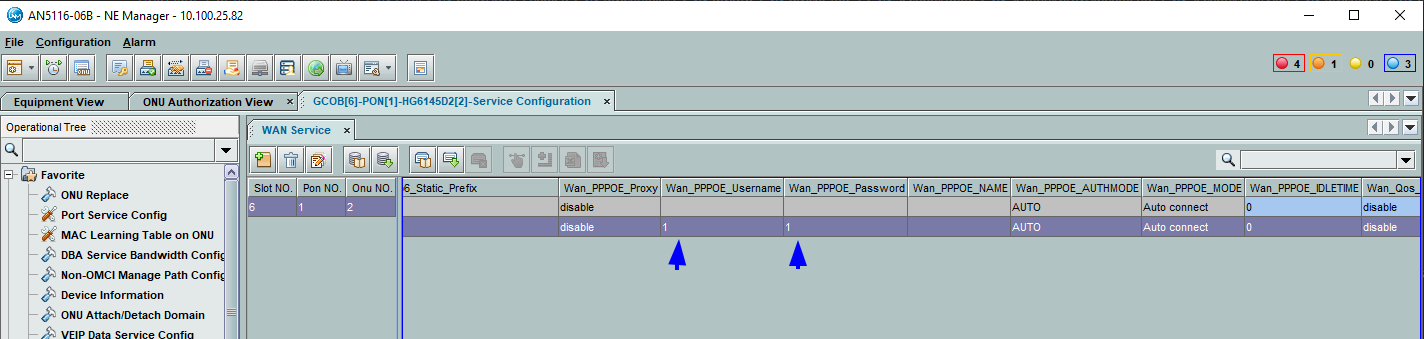 Realizando as configurações de usuário e senha PPPoE
Realizando as configurações de usuário e senha PPPoE
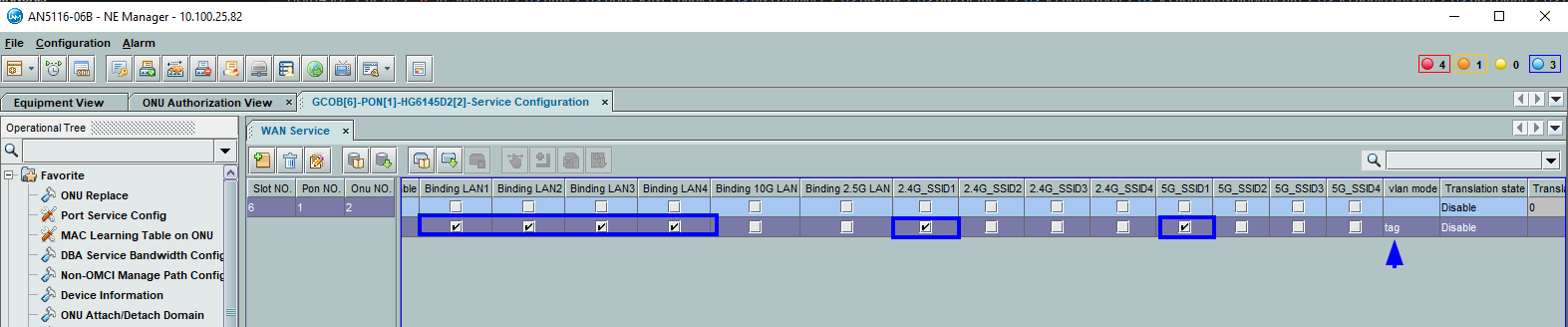 Realizando as configurações de porta e pacotes
Realizando as configurações de porta e pacotes
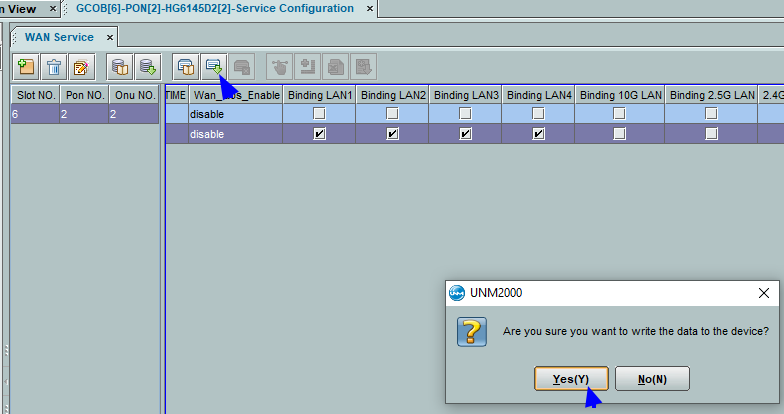
Criando a WAN

PPPoE ONLINE após configuração
Feito isso não é necessário seguir para o próximo passo, a ONT está configurada para acesso!
3.3 Configurando VEIP na ONT
ATENÇÃO: Apenas seguir este passo se o passo anterior (3.2) não foi realizado!
ATENÇÃO: Para esta configuração o perfil criado na seção 2.2 deve possuir o campo ONU Type como HGU!
Caso exista a necessidade de configurar via interface da ONT, é possível criar uma VEIP, para isso siga os passos anteriores para acessar a tela de Service configuration, mas ao invés de clicar em WAN Service, clique em VEIP Data Config, add e OK
A imagem abaixo demonstra o passo a passo
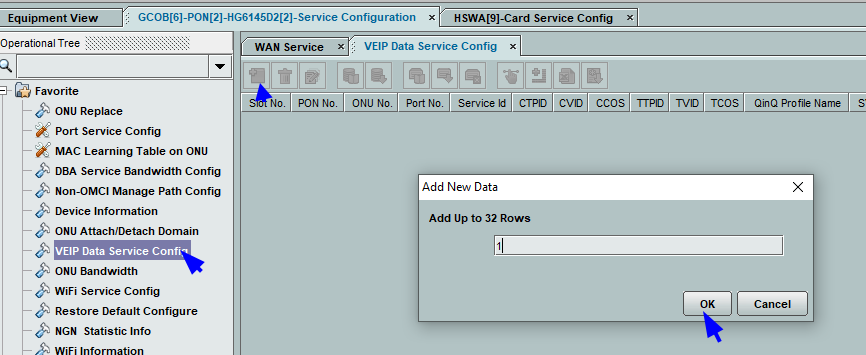
Criando a novo perfil de modelo de dados
As configurações do serviço deverão ser feitas conforme a imagem a seguir. No campo “CVLAN ID” deve-se colocar a VLAN desejada, neste exemplo a VLAN configurada é a VLAN 1000. Em "Service type” deve-se colocar DATA. No campo "Service Profile” deve ser selecionado o perfil de modelo de serviço criado anteriormente (2.3). Caso se deseje utilizar TLS, o campo "TLS Enable” pode ser alterado para "Enable”. Novamente, para efetuar as mudanças é necessário clicar no botão “Create on Device”.
Siga as configurações da imagem abaixo

Realizando as configurações adequadas
4. CONFIGURAÇÃO WEB
ATENÇÃO: Este passo so é necessário se o passo anterior (3.2) foi realizado!
ATENÇÃO: Para esta configuração o perfil criado na seção 2.2 deve possuir o campo ONU Type como HGU!
Nesta seção será realizada a configuração web da HG6145D2. Após todas as configurações dentro de um terminal, precisamos realizar a configuração da HG6145D2 através da web. Para isso acesse sua ONU através de um navegador web e ip 192.168.1.1
A imagem abaixo demonstra os passos necessário
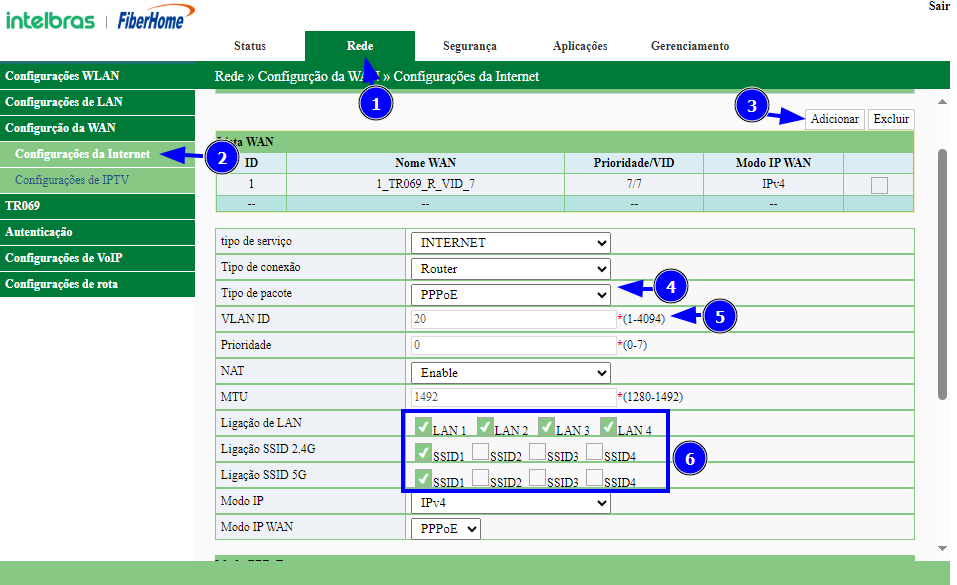
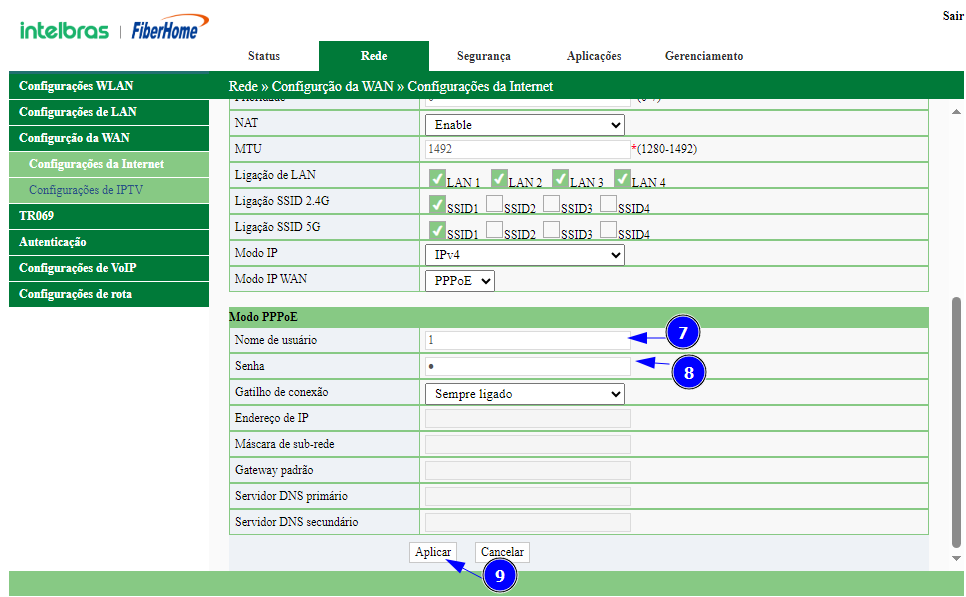
Realizando a configuração da WAN
1. Selecionar a tela de configuração da Rede
2. Selecionar Configurações da Internet
3. Selecionar Adicionar
4. Escolher PPPoE
5. Inserir VLAN ID
6. Marcar as portas desejadas que estarão vinculadas a VLAN configurada
7. Inserir o usuário PPPoE
8. Inserir a senha PPPoE
9. Aplicar
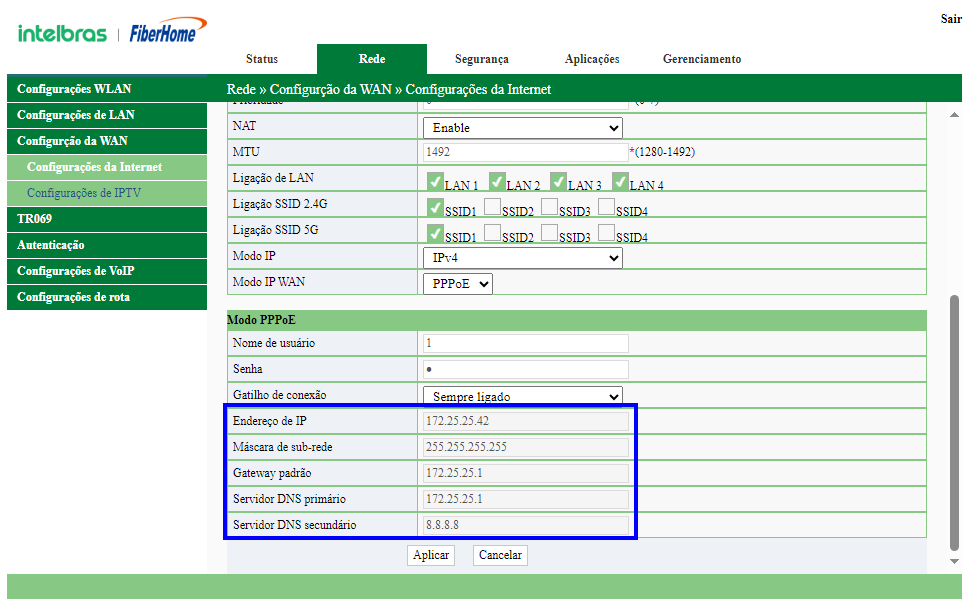
WAN configurada e online


Suporte a clientes: (48) 2106 0006
Fórum: forum.intelbras.com.br
Suporte via chat: chat.apps.intelbras.com.br
Suporte via e-mail: suporte@intelbras.com.br
SAC / Onde comprar? / Quem instala?: 0800 7042767
Intelbras S/A – Indústria de Telecomunicação Eletrônica Brasileira
Rodovia SC 281, km 4,5 – Sertão do Maruim – São José/SC 88122-001
CNPJ: 82.901.000/0014-41 – www.intelbras.com.br
03.24
 Voltar
Voltar